@niftyのおトクな電話サービス
FA11-W3
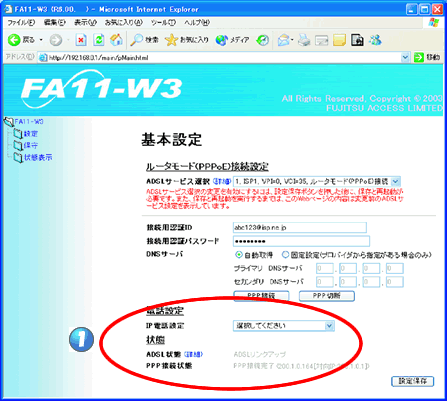
![]()
「IP電話設定」のプルダウンメニューの
![]() をクリックし、
をクリックし、
![]() を選択。
を選択。
![]()
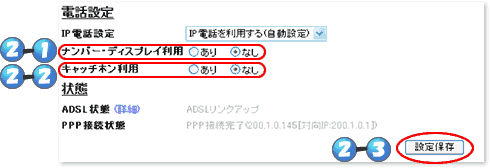
![]()
-
通話中の着信での「ナンバー・ディスプレイ」の「あり」「なし」を選択。

※お客様の一般回線でナンバー・ディスプレイを利用されている場合、「あり」を選択してください。
-
通話中の着信での「キャッチホン利用」の「あり」「なし」を選択。

※お客様の一般回線でキャッチホンを利用されている場合、「あり」を選択してください。
 をクリック。
をクリック。
![]()
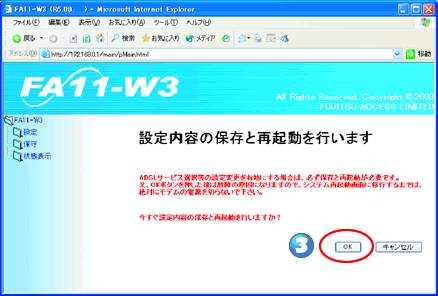
![]()
![]() をクリックし、設定内容の保存と再起動を行う。
をクリックし、設定内容の保存と再起動を行う。
![]()
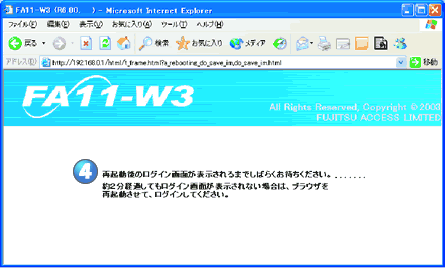
![]() の画面が表示される。
の画面が表示される。
※設定内容の保存と再起動の処理中(約1分30秒間)は、ADSLモデムの電源を切らないでください。故障の原因になります。
約1分30秒![]()
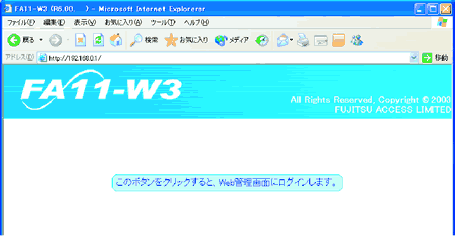
約1分30秒後、上記画面が表示されたら「接続内容の保存と再起動」は完了。
※ここでは再度Web管理画面へのログインは必要ありません。
※設定された内容は、画面を閉じた場合やADSLモデムの電源を切った場合でも保存されています。
![]()
ADSLモデムが正常に動作しているかランプを確認。
![]()
@niftyフォンが利用できるか確認のために電話番号「050-3400-7777」に電話をかけます。
![]() 電話番号をよくお確かめの上、くれぐれもお間違えのないようお願いいたします。
電話番号をよくお確かめの上、くれぐれもお間違えのないようお願いいたします。
ACR(LCR)機能電話機をご利用の場合、設定をOFFにして@niftyフォンをご利用ください。
【設定をOFFにしない場合@niftyフォン-Cをご利用いただけません】
つながりにくい場合は、しばらく時間をおいておかけ直しください。
※発信音の音で@niftyフォンであることをご確認ください。
※@niftyフォンの場合、「ドミソ」の発信音がします。発信音がない場合は通常の一般加入電話からの発信となります。
最終更新日:2021年7月20日
料金表示について
※ご請求額に1円未満の端数が生じた場合、その端数を切り捨ててご請求させていただきます。詳しくは弊社商品の価格表示についてをご覧ください。

